
Usar Live Text para interactuar con el texto en una foto en la Mac
En Fotos, puedes usar Texto en vivo para copiar y usar el texto que aparece en una foto. Por ejemplo, puedes copiar el texto de un señalamiento de tráfico y pegarlo en un mensaje de correo o SMS.
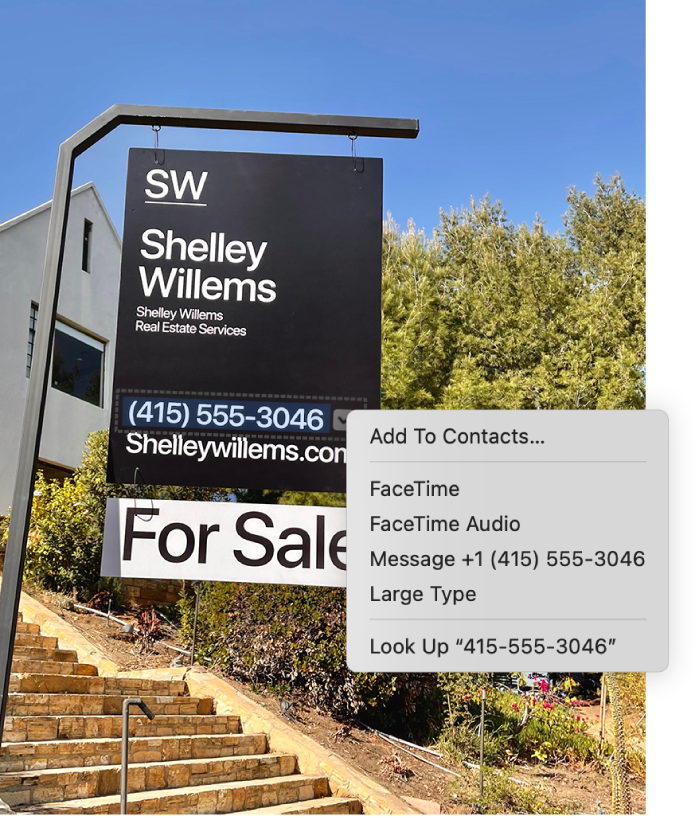
Ve a la app Fotos
 en tu Mac.
en tu Mac.Abre una foto que muestre texto.
Coloca el puntero sobre el texto y arrastra para seleccionarlo.
Haz clic con la tecla Control presionada en tu selección y luego realiza una de las siguientes acciones:
Copiar texto: elige Copiar (o presiona Comando + C).
Ahora puedes pegar el texto en otro documento o app.
Consultar el significado de una palabra: elige Consultar [texto].
Traducir texto: selecciona Traducir [texto] y luego elige un idioma.
Nota: la traducción no está disponible en todos los idiomas y puede que no esté disponible en algunos países o regiones.
Buscar texto seleccionado en Internet: elige Buscar con [motor de búsqueda web].
Compartir texto: elige Compartir y luego elige cómo quieres compartir el texto.
Llamar a un número telefónico: elige llamar al número, iniciar una videollamada o una llamada de audio de FaceTime, o enviar un mensaje al número.
Enviar un mensaje de correo a una dirección de correo: elige entre escribir un correo o agregar la dirección de correo a Contactos.
Ir a un sitio web: abre el enlace en tu navegador o usa Vista rápida para ver la información del sitio web.